Selles juhendis kirjeldatakse parandusi, et lahendada Windows Defender ei käivitu opsüsteemis Windows 10 ' probleem.
Kuidas lahendada probleem 'Windows Defender ei käivitu opsüsteemis Windows 10'?
Windows Defenderi mittekäivitamise probleemi lahendamiseks kaaluge järgmisi parandusi.
- Kontrollige oma arvuti/sülearvuti kuupäeva ja kellaaega.
- Desinstallige viirusetõrje.
- Redigeerige kohalikku rühmapoliitikat.
- Käivitage SFC skannimine.
- Parandage register.
- Muutke DisableAntiSpyware väärtuse andmeid registriredaktoris.
- Värskendage Windowsi.
Parandus 1: kontrollige oma arvuti/sülearvuti kuupäeva ja kellaaega
Enamik Windows 10 funktsioone sõltub ' Kuupäev ” ja „ Aeg ” ning vale kuupäev ja kellaaeg võivad põhjustada mitmesuguseid probleeme. Seega kontrollige esmalt oma arvuti/sülearvuti kuupäeva ja kellaaega.
Selleks rakendage järgmisi samme.
1. samm: avage dialoogiboks Käivita
Vajutage ' Ctrl+R ' klahvid, et käivitada ' Jookse ” dialoogiaken. Samuti tippige ' timedate.cpl ' selles ja klõpsake ' Okei ”:
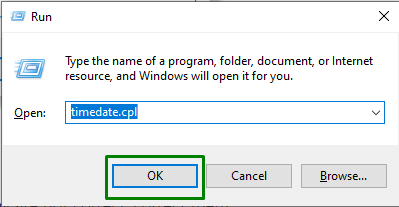
2. samm: muutke kuupäeva ja kellaaega
Selle tulemusena suunatakse teid järgmisesse dialoogiboksi. Veenduge, et teie arvuti kuupäev ja kellaaeg oleksid ajakohased. Vastasel juhul parandage need, vajutades nuppu ' Muutke kuupäeva ja kellaaega ” nupp:
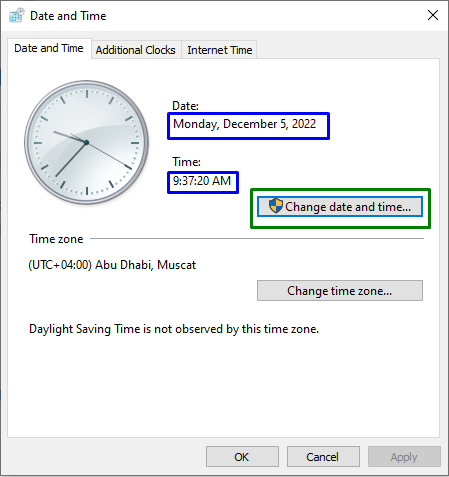
Teine võimalus kuupäeva ja kellaaja parandamiseks on minna ' Interneti aeg ' vahekaarti ja vajutage nuppu ' Muutke kuupäeva ja kellaaega ” nupp:
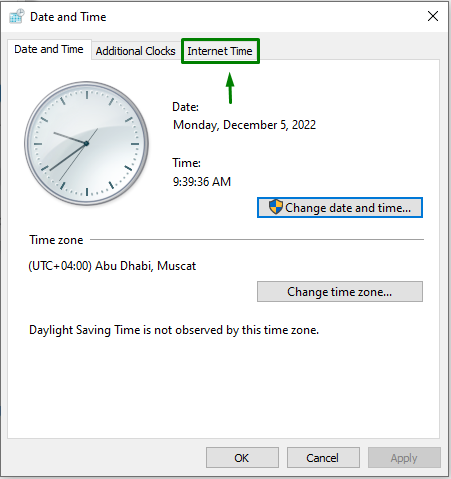
Pärast seda klõpsake nuppu ' Muuda seadeid 'valik:
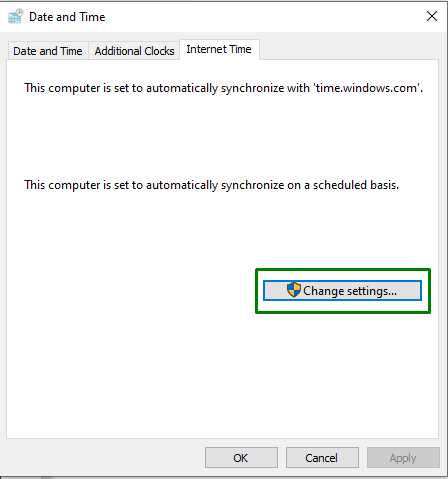
Seejärel valige ' time.windows.com ' server ja klõpsake nuppu ' Uuendage kohe ” nupp:
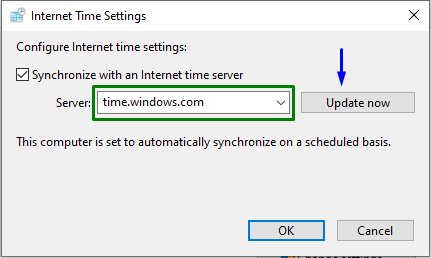
Parandus 2: desinstallige viirusetõrje
Veel üks põhjus, miks ' Windows Defender ” võib olla viirusetõrjetarkvara(de) olemasolu arvutis. Viirusetõrjed segavad olulisi Windowsi sätteid ja põhjustavad probleeme.
Viirusetõrje desinstallimiseks järgige järgmisi samme.
1. samm: avage rakendused
Esimene samm viirusetõrje desinstallimiseks on avada Seaded:
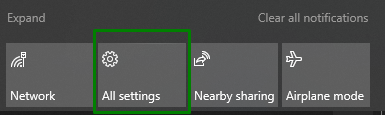
Seejärel navigeerige jaotisse ' Rakendused ” seaded:
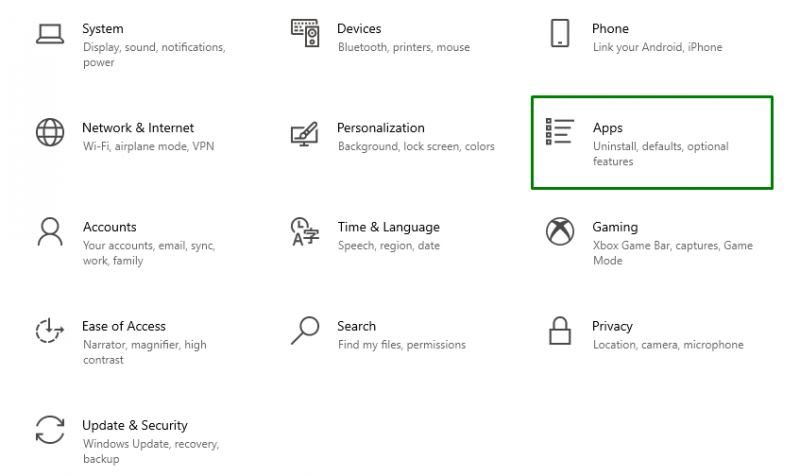
2. samm: desinstallige viirusetõrje
Pärast seda desinstallige viirusetõrje. Sel juhul on ' Avast viirusetõrjetarkvara desinstallitakse, vajutades nuppu Desinstallige ” nupp:
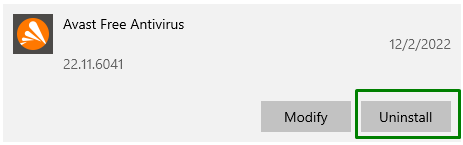
Parandus 3: muutke kohalikku rühmapoliitikat
Samuti võib olla võimalus, et Windows Defender on teie arvuti kohaliku rühmapoliitika tõttu keelatud. Selle probleemi lahendamiseks avage ' Kohalik rühmapoliitika ” ja muutke seda.
1. samm: avage hüpikaken Käivita
Avage dialoogiboks Käivita, klõpsates nuppu ' Windows+R ” klahvid, nagu arutatud. Pärast seda tippige ' gpedit.msc ” ja vajuta „ Okei ” nupp:
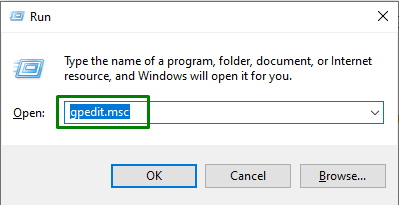
2. samm: konfigureerige suvand „Lülita Microsoft Defender Antivirus välja”.
Liikuge järgmisse aknasse, järgides ' Arvuti konfiguratsioon > Haldusmall > Windowsi komponendid > Microsoft Defender Antivirus 'tee:
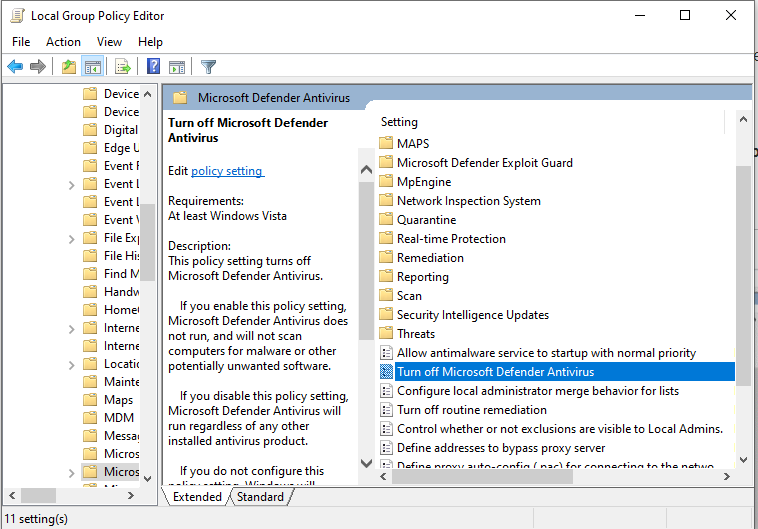
Veenduge, et ' Pole konfigureeritud 'valik on valitud:
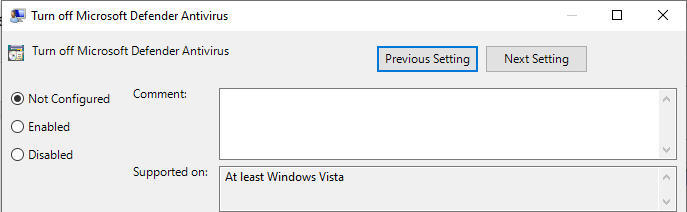
3. samm: taaskäivitage arvuti
Pärast ülaltoodud toimingute sooritamist taaskäivitage arvuti ja kontrollige, kas Windows Defender ” algab kohe:
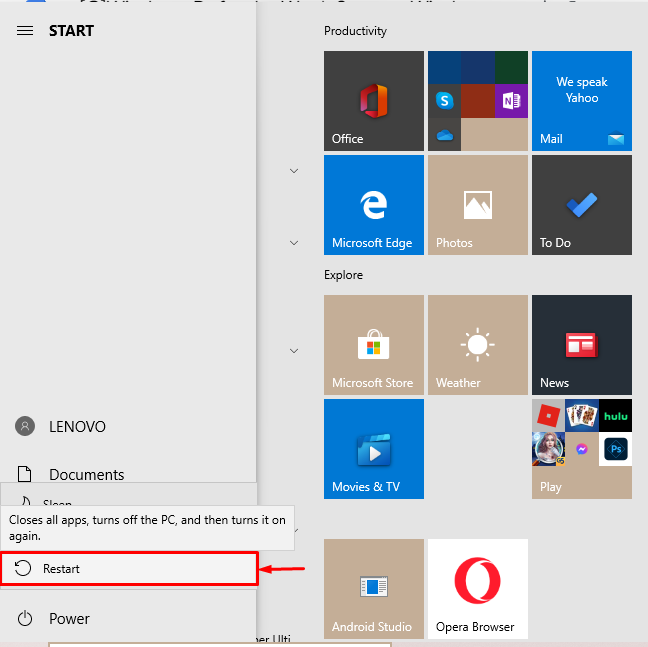
Parandus 4: käivitage SFC skannimine
“ SFC ” või System File Checker otsib arvutis rikutud süsteemifaile ja parandab need. Need failid võivad olla Windows Defenderi käivitamisel kitsaskohaks.
Skannimise alustamiseks järgige alltoodud samme.
1. samm: käivitage / käivitage käsuviip administraatorina
Käivitage käsuviip administraatorina:
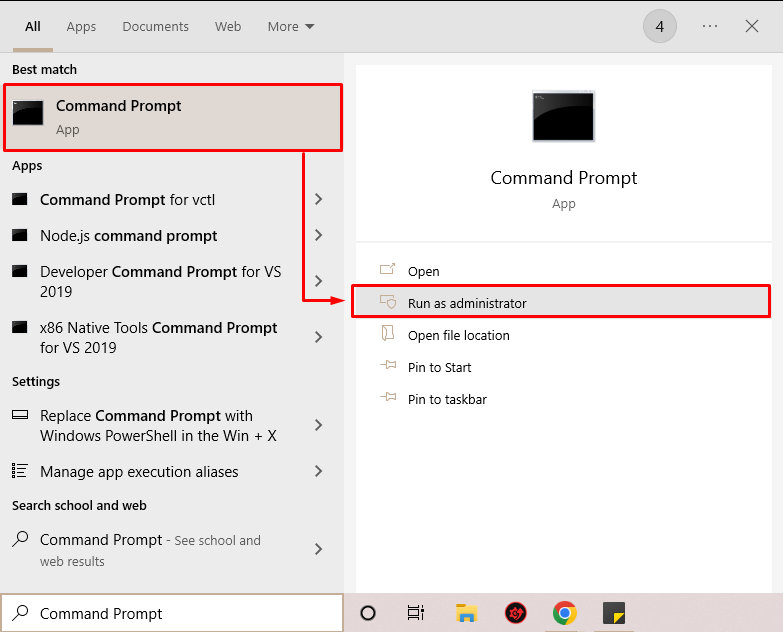
2. samm: käivitage SFC-skannimine
Tippige alltoodud käsk, et käivitada süsteemi skannimine rikutud failide leidmiseks:
> sfc / skannida nüüd 
Parandus 5: parandage register
Tekkinud probleemi lahendamiseks saate käivitada ka registriparanduse. Selle parandamiseks järgige alltoodud samme.
1. samm: avage/käivitage dialoogiboks Käivita
Nagu arutatud, käivitage ' Jookse ” dialoogiaknas, vajutades samuti Windows + R ” klahvid. Sisestage ' regedit ” ja vajuta „ Okei ”:
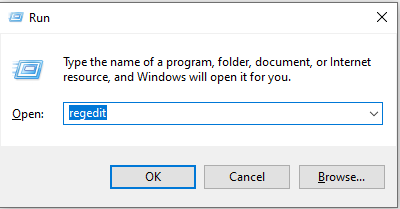
2. samm: avage Windows Defenderi kaust
Selles konkreetses etapis liikuge jaotisse ' HKEY_LOCAL_MACHINE > TARKVARA > Microsoft > Windows Defender ' tee ' Registriredaktor ” Windows Defenderi õiguste määramiseks:
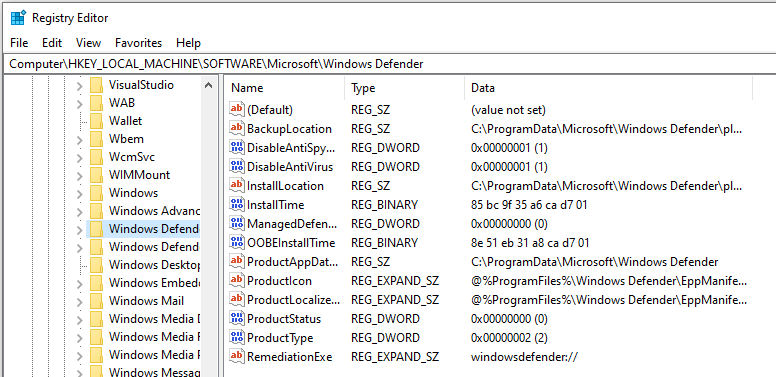
3. samm: Windows Defenderi lubade määramine
Selles etapis paremklõpsake ' Windows Defender ', valige ' load ja klõpsake nuppu Täpsemalt 'valik:
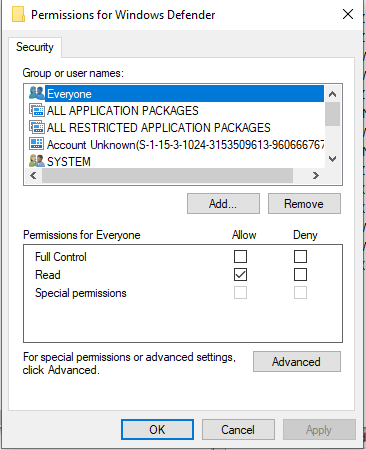
4. samm: muutke omaniku nime
Pärast seda kuvatakse alltoodud aken. Siin valige ' Muuda ' valik ' vastu Omanik ' järgnevalt:
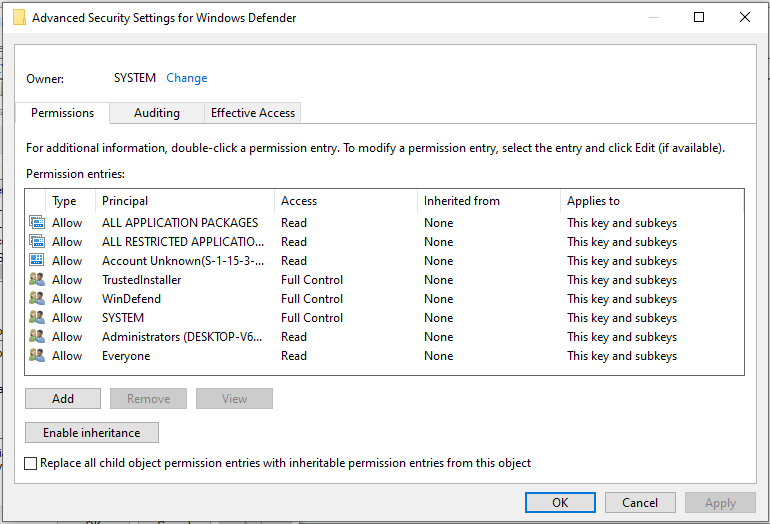
Nüüd muutke nimeks ' Administraator ” ja klõpsake nuppu „ Okei 'valik:
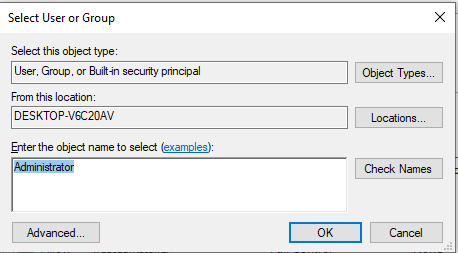
5. samm: asendage omanik
Pärast seda kontrollige ' Asendage alamkonteinerite ja objektide omanik ” valik. Samuti topeltklõpsake ' Administraatorid ' valik jaotises ' Loa kanded ” jaotis:
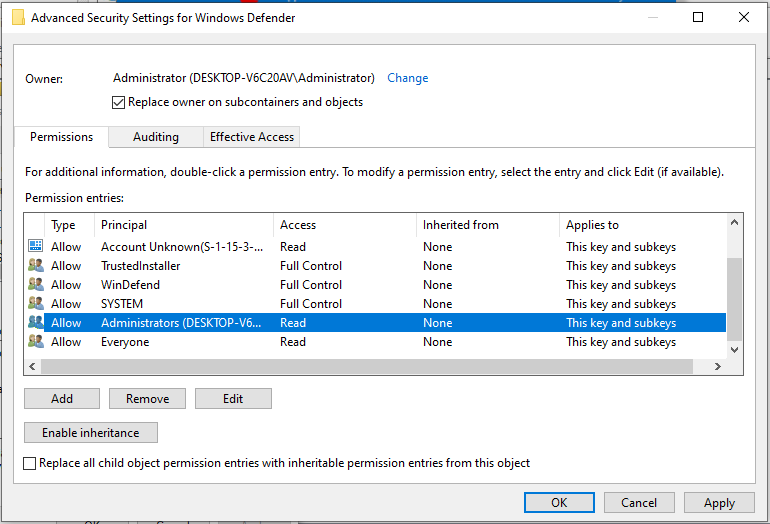
Nüüd suunatakse teid järgmisesse aknasse. Siin märkige ' Täielik kontroll ' märkeruut ' Põhiõigused ” jaotis:
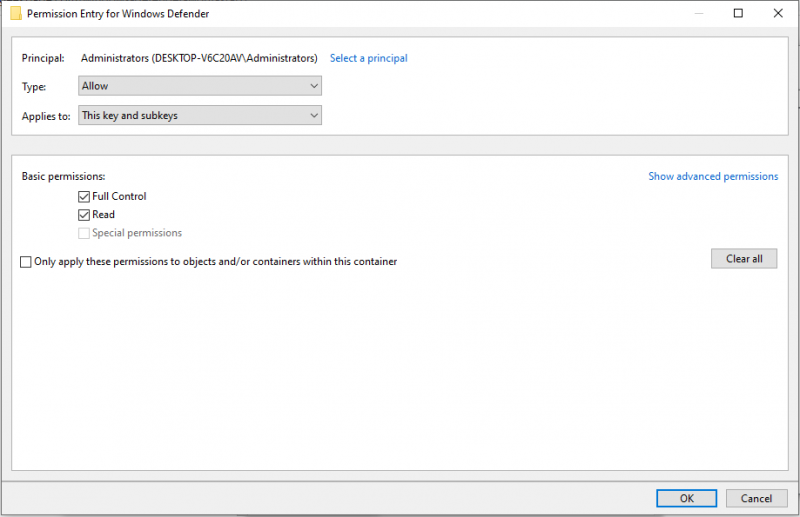
Parandus 6: muutke registriredaktoris DisableAntiSpyware väärtuse andmeid
Teine lahendus Windows Defenderi käivitamiseks võib olla DisableAntiSpyware väärtusandmete määramine. Selleks järgige alltoodud samme.
1. samm: avage registriredaktor
Esiteks avage ' Registriredaktor ” käivitusmenüüst järgmiselt:
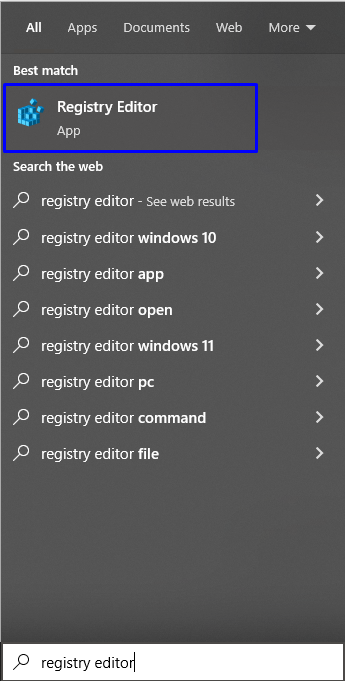
2. samm: navigeerige Windows Defenderisse
Mine järgi ' HKEY_LOCAL_MACHINE\SOFTWARE\Windows Defender ” asukoht Windows Defenderi navigeerimiseks:
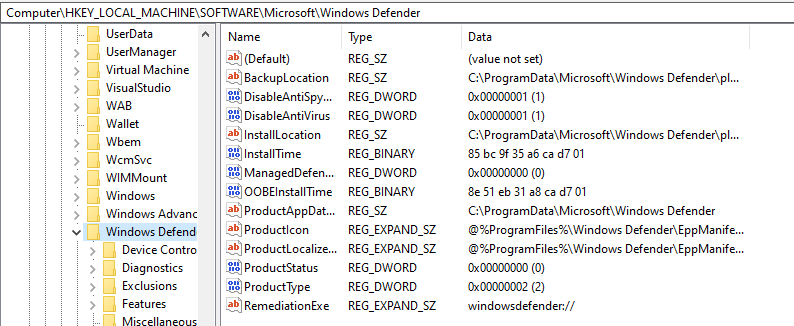
3. samm: määrake nuhkvaratõrje keelamise väärtuse andmed
Leidke ja topeltklõpsake ' Keela AntiSpyWare ”:
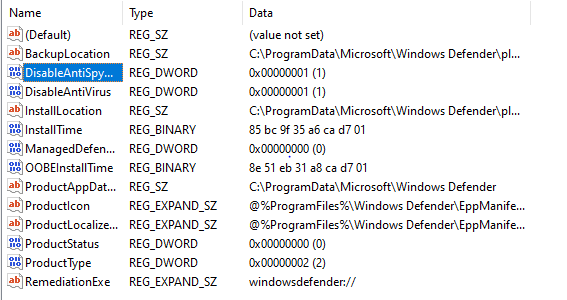
Pärast seda määrake väärtus jaotises ' Väärtusandmed ” jaotisest 0:
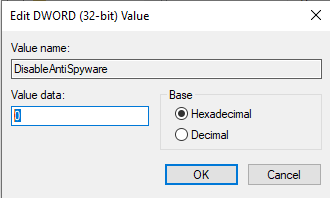
Parandus 7: värskendage Windowsi
Windowsi vananenud või vanem versioon võib samuti olla 'peatamise põhjuseks' Windows Defender ”. Selle probleemi lahendamiseks värskendage oma Windowsi.
1. samm: avage dialoogiboks Käivita
Samamoodi vajutage nuppu ' Windows + R ” klahvid, et avada dialoog Käivita ja tippida märgitud tee:
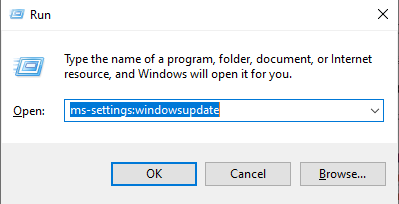
2. samm: liikuge jaotisse Seaded
Pärast seda suunatakse teid järgmise jaotise ' Seaded ”. Nüüd kontrollige akna värskendusi, klõpsates nuppu ' Kontrolli kas uuendused on saadaval ” nupp:
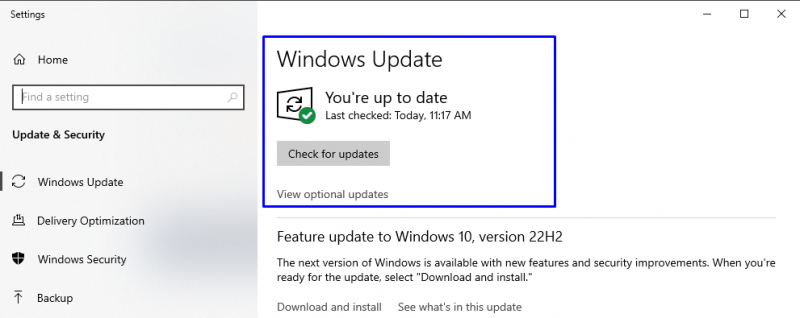
Süsteem installib värskendused automaatselt, kui need leitakse, ja lahendab kindlasti Windowsi kaitsja probleemi.
Järeldus
' Windows Defender ei käivitu opsüsteemis Windows 10 ” probleemi saab lahendada, kontrollides arvuti/sülearvuti kuupäeva ja kellaaega, desinstallides viirusetõrje, redigeerides kohalikku rühmapoliitikat, käivitades SFC skannimise, parandades registri, muutes registriredaktoris DisableAntiSpyware väärtuse andmeid või värskendades Windowsi. Selles ajaveebis käsitleti märgitud probleemi lahendamiseks vajalikke parandusi.